目次
Excelで複数の条件に一致するセルの個数を数える
Excel(エクセル)で複数の条件に一致するセルの個数を数えるときは「COUNTIFS関数」を使います。
条件に一致するセルの数をカウントする場合は「COUNTIF関数」を使いますが、「COUNTIF関数」では条件を1つしか指定できません。複数の条件を指定し、すべての条件が満たされたセルの数をカウントする場合は「COUNTIFS関数」を使用します。
COUNTIFS関数の構文は次のとおりです。
=COUNTIFS(範囲1, 検索条件1, 範囲2, 検索条件2, …)
引数「範囲」と「検索条件」を1セットとし、最大127 組の範囲/条件のペアを指定できます。
COUNTIFS関数の利用例
複数の条件に一致するセルの数をカウントする
COUNTIFS関数では、複数の条件を指定し、すべての条件が満たされたセルの数をカウントします。
次の例では、性別が「男性」かつ 点数が「90点以上」の人数を求めています。
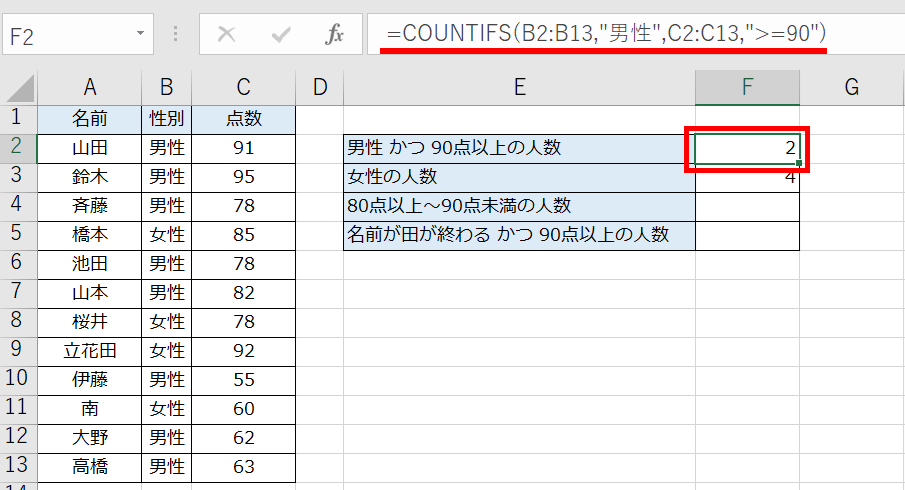
数式は次のとおり。
=COUNTIFS(B2:B13,"男性",C2:C13,">=90")
COUNTIFS関数の引数は次のとおり。
- 引数「範囲1」に「B2:B13」、引数「検索条件1」に「"男性"」
- 引数「範囲2」に「C2:C13」、引数「検索条件2」に「">=90"」
引数「検索条件」には次のような指定方法があります。
1つの条件に一致するセルの数をカウントする
COUNTIFS関数は、複数の条件を指定する関数ですが、単一の条件を指定することもできます。(ただ結果はCOUNTIF関数と同じになるので、わざわざCOUNTIFS関数を使う必要はありません。)
次の例では、COUNTIFS関数を使い性別が「女性」の人数を求めています。
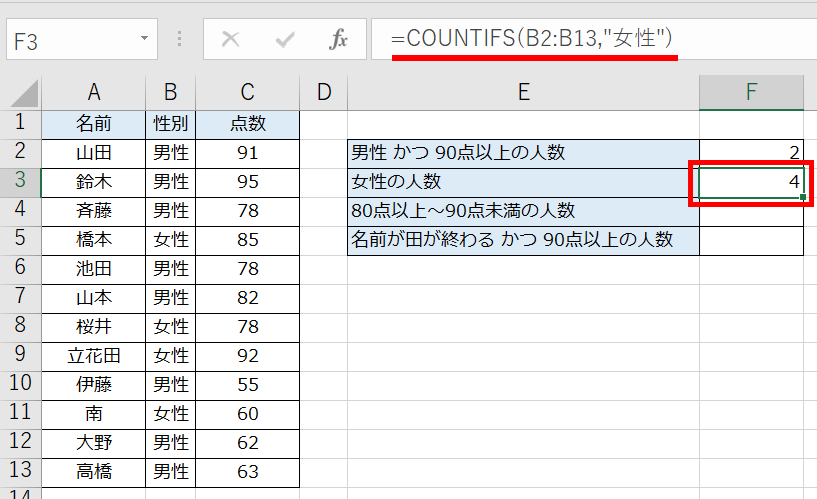
数式は次のとおり。
=COUNTIFS(B2:B13,"女性")
COUNTIFS関数の引数は次のとおり。
- 引数「範囲1」に「B2:B13」、引数「検索条件1」に「"女性"」
範囲内のセルの数をカウントする
COUNTIFS関数では、範囲内のセルの数を求めることもできます。
次の例では、点数が「80点以上 90点未満」の人数を求めています。
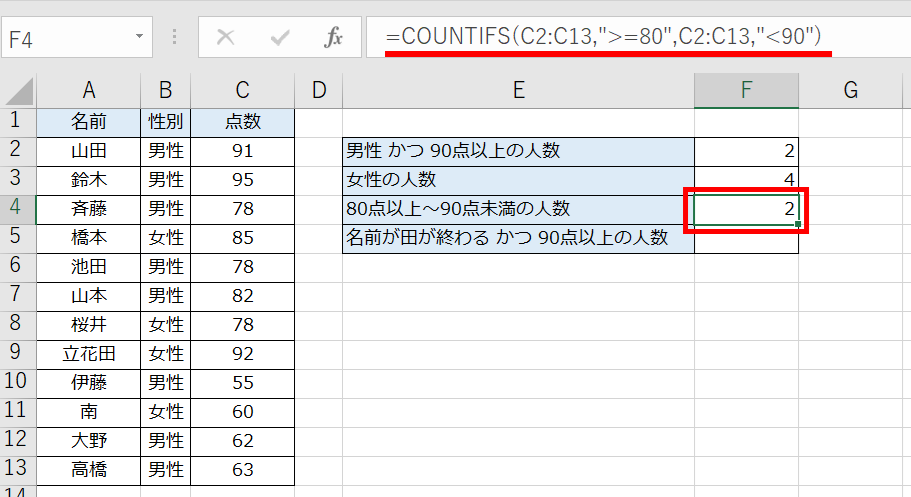
数式は次のとおり。
=COUNTIFS(C2:C13,">=80",C2:C13,"<90")
COUNTIFS関数の引数は次のとおり。
- 引数「範囲1」に「C2:C13」、引数「検索条件1」に「">=80"」
- 引数「範囲2」に「C2:C13」、引数「検索条件2」に「"<90"」
引数「検索条件」にワイルドカードを使う
COUNTIFS関数の引数「検索条件」には、次のワイルドカードを指定できます。
| ワイルドカード | 説明 |
|---|---|
| ? | 任意の1文字 |
| * | 任意の文字列 |
「*」は任意の文字列を意味するため、"山"*という検索条件では、「山」という文字から始まるセルの数をカウントします。
「?」は任意の1文字を意味するため、「山?」という検索条件では、「山田」「山本」といった「山」から始まる2文字の文字列を含むセルの数をカウントします。
次の例では、引数「検索条件」にワイルドカードを使い「名前が田で終わる かつ 90点以上」の人数を求めています。
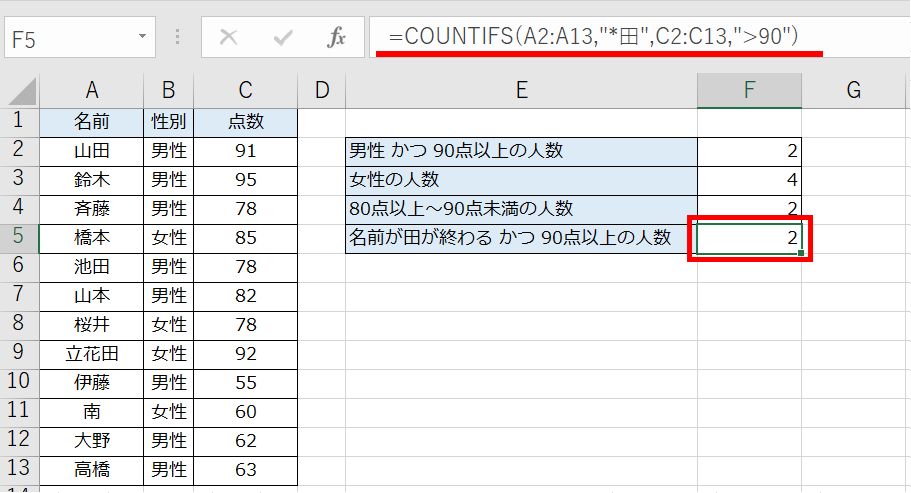
数式は次のとおり。
=COUNTIFS(A2:A13,"*田",C2:C13,">90")
COUNTIFS関数の引数は次のとおり。
- 引数「範囲1」に「A2:A13」、引数「検索条件1」に「"*田"」
- 引数「範囲2」に「C2:C13」、引数「検索条件2」に「">90"」

